Помозите развоју веб локације, дељење чланка са пријатељима!
 Немогућност отварања потребне странице на Интернету је један од најчешћих проблема. У овом случају име у адресној траци је тачно. Поставља се разумно питање зашто локација, која је толико неопходна, не отвара. Разлози за овај проблем могу бити доста, у распону од визуалних дефеката и завршетка интерних грешака у софтверу.
Немогућност отварања потребне странице на Интернету је један од најчешћих проблема. У овом случају име у адресној траци је тачно. Поставља се разумно питање зашто локација, која је толико неопходна, не отвара. Разлози за овај проблем могу бити доста, у распону од визуалних дефеката и завршетка интерних грешака у софтверу.
Садржај
- 1 Проверите једноставна подешавања
- 1.1 Интернет посао
- 1.2 Вируси и заштита рачунара
- 1.3 Операција прегледача
- 2 Дијагностика сложених поставки
- 2.1 Хостс Филе
- 2.2 ТЦП / ИП операција
- 2.3 ДНС сервер проблем
- 2.4 Исправљање регистра
- 2.5 "Проки" претраживачи
Проверите једноставна подешавања
Постоје елементарни разлози који се могу исправити без прибегавања дубоком прилагођавању. Ови показатељи се заснивају на многим факторима, али пре него што их узмете у обзир, пажљиво прочитајте шта је написано на отвореној страници. У неким случајевима, Интернет провајдер може забранити пренос на сајт. Разлог за то може бити недостатак сертификата или потпис домена.
Интернет посао
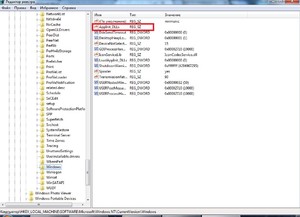 Главни разлог због ког је дата адреса престала да се отвара, можда постоји недостатак Интернета . Дијагноза провјерите повезивање мрежног кабла на лаптоп или рачунар. Са конфигурисаном бежичном мрежом, проверите Ви-Фи покривеност и изаберите жељену мрежу.
Главни разлог због ког је дата адреса престала да се отвара, можда постоји недостатак Интернета . Дијагноза провјерите повезивање мрежног кабла на лаптоп или рачунар. Са конфигурисаном бежичном мрежом, проверите Ви-Фи покривеност и изаберите жељену мрежу.
Разлог за ограничавање Интернета на уређај може послужити као рутер или провајдер комуникационих услуга. Да бисте проверили рутер, требало би да видите све мрежне каблове који воде до рутера, а затим поново учитајте уређај.
Други начин контроле може бити отварање онлине програма, на пример, Скипе. Ако је икона на панелу зелена, онда је Интернет феед присутан, а проблем лежи на другом месту.
Вируси и заштита рачунара
Чак и најзначајнији аутомобил најновијег модела са најновијим системом није имун на злонамерним програмима. Они улазе у рачунар на много начина, а ево их је и неколико:
- Инсталација нелиценцираног или упитног софтвера.
- Повезивање на лаптоп помоћу УСБ непроверених фласх дискова или паметних телефона.
- Повезивање са непознатом Ви-Фи мрежом.
- Преузимање непроверених датотека или екстензија у прегледачу.
- Позивајући се на непознате изворе на мрежи.
 Ако уђете у уређај, штетни програми могу негативно утицати на рад апликација и система у целини. Једном у прегледачу, они мењају додатке, преусмеравајући на локацију за лажно лажирање.
Ако уђете у уређај, штетни програми могу негативно утицати на рад апликација и система у целини. Једном у прегледачу, они мењају додатке, преусмеравајући на локацију за лажно лажирање.
То је могуће видјети ако је трака са адресама другачије име или слично ономе што би требало бити. У случају проблема, потребно је да инсталирате антивирус на рачунару и скенирате све диске дубоким скенирањем. Ако програм открије сумњиве датотеке, одмах их треба уклонити.
Сваки систем на уређају има сопствену заштиту од малвера, названог заштитни зид или заштитни зид. Често, такав мрежни екран додаје на листу нежељених и чак безопасних локација.
Ако се не открије никакав опасан софтвер, али се ипак неки сајтови не отварају у прегледачу, у том случају ће се онемогућити заштитник и антивирус програма Виндовс. Али потребно је узети у обзир да уређај може угрозити онлине прелазак у прегледачу.
Операција прегледача
Фактори зашто се неки сајтови не отварају у прегледачу су његове неисправности . Могу се јавити из следећих разлога:
- Бровсер је заштићен од не-цертифицираних сајтова или без потписа.
- Икона сачуваних страница је застарјела и веза није доступна.
- Инсталирани злонамерни додатци.
- Страница не функционише због техничких разлога.
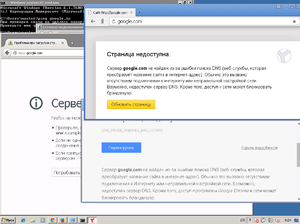 Да бисте решили проблем са прегледачем, морате покушати да унесете везу у ручном режиму. Ако се проблем и даље одржи, морате уклонити све застареле екстензије и избрисати кеш меморију. Прије ове процедуре, сачувајте све обележиваче преко е-поште или датотеке.
Да бисте решили проблем са прегледачем, морате покушати да унесете везу у ручном режиму. Ако се проблем и даље одржи, морате уклонити све застареле екстензије и избрисати кеш меморију. Прије ове процедуре, сачувајте све обележиваче преко е-поште или датотеке.
Сваки прегледач има своје поставке и заштиту од штетних локација. Ако се страница не приказује, морате га отворити у другом прегледачу или паметном телефону. Ако се све ово приказује са овим манипулацијама, онда је ствар у самом претраживачу, у којој морате разумјети поставке.
Дијагностика сложених поставки
Системска дебугажа је једноставна, само пратите упутства. Неке конфигурације одговорне за отварање жељене локације су скривене, али са великим бројем манипулација могу се добити и уређивати да би се постигао резултат.
Хостс Филе
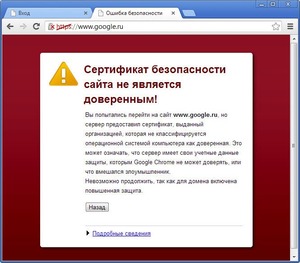 Када посетите интернет странице на вашем рачунару, све информације о стању претраживања и историји се чувају у једном текстуалном документу "Хостови". Често прописује вирусе, замењујући неопходне за рад на интернетским записима.
Када посетите интернет странице на вашем рачунару, све информације о стању претраживања и историји се чувају у једном текстуалном документу "Хостови". Често прописује вирусе, замењујући неопходне за рад на интернетским записима.
По подразумеваној вредности, датотека се налази на: за Виндовс 7, 8, 10 Ц: \ Виндовс \ Систем 32 \ Дриверс \ етц \ хостс се отвара помоћу програма Нотепад. Ако је оперативни систем инсталиран на другом уређају, онда је довољно да промени прво слово. Ако га не можете пронаћи ручно, можете користити претрагу, тако што ћете укуцати "етц". Ово је мапа у којој се налази датотека.
Након отварања документа, требало би да погледате доњу линију и избришете сумњиве ставке, а затим поправите поправке кликом на картицу "Датотека" и изаберете опцију "сачувати".
Постоје ситуације када се "хостови" не могу уређивати. Затим се сусрећу следећи проблеми:
- У фасцикли 2 документа. У том случају морате пронаћи оригиналну датотеку и промијенити је. Вирус фронт-лине мења екстензију на "мхт", стварни не.
- Нема датотеке на наведеној адреси. Дакле, вирус је прикрио документ, а не постоји начин да га открије на уобичајени начин.
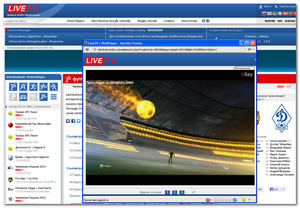 Документ можете видети тако што ћете отићи до фасцикле "Особине", кликом на опцију "Алати" на картици и избором типа фолдера. Скините ознаку "Прикажи скривене датотеке и фасцикле", потврдите са "ок", чувајући резултат. Након ових манипулација, фајл би требао бити приказан, а могуће га је едитирати.
Документ можете видети тако што ћете отићи до фасцикле "Особине", кликом на опцију "Алати" на картици и избором типа фолдера. Скините ознаку "Прикажи скривене датотеке и фасцикле", потврдите са "ок", чувајући резултат. Након ових манипулација, фајл би требао бити приказан, а могуће га је едитирати.
Ако након ових радњи корисник не може отворити локацију, онда постоји дубља метода декодирања датотеке, која се извршава преко командне линије. Када притиснете "Вин + Р", даје се "Рун" опцију, у којој је потребно возити "цмд". У појављујућем прозору типа "рута-ф", онда поново покрените уређај, а локација треба да учита.
ТЦП / ИП операција
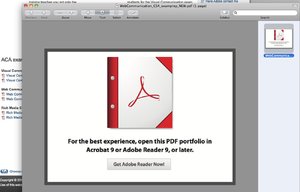 Место на којем се ИП адресе чувају и конфигуришу назива се ТЦП / ИП протоколом, директно је повезан са мрежом. Неправилан рад протокола може бити изазван вирусима или злонамерним програмима, чиме се мењају. Према томе, ову опцију треба да проверите на следећи начин:
Место на којем се ИП адресе чувају и конфигуришу назива се ТЦП / ИП протоколом, директно је повезан са мрежом. Неправилан рад протокола може бити изазван вирусима или злонамерним програмима, чиме се мењају. Према томе, ову опцију треба да проверите на следећи начин:
Отворите фасциклу "Нетворк Цоннецтионс", померите курсор на икону активног пријема изабраног за уређивање. Кликните на дугме да бисте отворили прави мени и кликните на картицу Својства.
За опцију "Мреже" у наслову "Компоненте", означите поље поред Интернет протокола са верзијом 4 или 6. Ако је ИП адреса промењена, онда је она конфигурирана за протокол И П в 4. Акције су следеће:
- У прозору протокола ТЦП / ИП, потврдите поље да су подешавања и излаз компоненти ИП аутоматски. Исто се ради са ДНС сервером испод, чувајући извршене измене.
- На картици "Напредна" постоје ИП параметри, где треба да означите "аутоматско пријем" о свим карактеристикама. У пољу "ИП адреса" и "Подмрежна маска" унесите вредност адресе уређаја.
Ако промените ИП адресу команде за доделу протокола И П в 6, морате урадити једно од следећег:
- Означите све параметре на "аутоматски примање поставки" од провајдера сервиса у ДХЦП протоколу. Сачувај резултат кликом на дугме "ОК" на екрану.
- Доделите ИП адресу у ИПв 6-адреси где морате унети бројеве префиксних подмреже и подразумијевани гатеваи са параметрима адресе уређаја. Поправите акцију кликом на "ОК".
Проблем ДНС сервера
У многим случајевима, Интернет ДНС провајдери аутоматски емитују. Али најчешће на странама унесених адреса нису отворене. Да бисте одредили тачне параметре и статистичку адресу ДНС-а, можете извршити сљедеће акције које су израчунате за Виндовс:
- На панелу одаберите икону "Повезивање на Интернет", идите на "Управљање мрежама и јавним приступом" или "Локална мрежна веза" за Виндовс 10 "Етхернет". Пронађите колону "Промени подешавања адаптера", кликните на икону, изаберите "Својства".
- Уз Ви-Фи везу, приступите картици "Бежична мрежна веза". Следећа ставка је "Интернет Протоцол Версион 4 (ТЦП / ИПв 4)", где треба да идете у "Пропертиес". Означите поље поред поља "Користите следеће адресе ДНС сервера" и унесите бројеве: 8.8.8.8, 8.8.4.4 Затим извршите промене.
На исти начин, могуће је уређивати ДНС промјеном ИП адреса у поставкама рутера или мобилних уређаја.
Регистри фик
 Функционалност базе података подешавања и креирани профили, рачуни, сачуване лозинке, интеракција са инсталираним програмом је регистар. Чишћење ће уклонити непотребне нежељене поште, непотребне пречице, трагове удаљених програма итд. Али на истом нивоу, злонамерне датотеке могу бити ускладиштене у трезору. Можете се отарасити непотребних остатака на два начина:
Функционалност базе података подешавања и креирани профили, рачуни, сачуване лозинке, интеракција са инсталираним програмом је регистар. Чишћење ће уклонити непотребне нежељене поште, непотребне пречице, трагове удаљених програма итд. Али на истом нивоу, злонамерне датотеке могу бити ускладиштене у трезору. Можете се отарасити непотребних остатака на два начина:
Вин + Р тастери се користе за позивање линије "Рун" за Виндовс 7 и 8, а у верзији 10 се зове "Пронађи". Ријеч "регедит" је ушла у њега и овај фолдер се претражује. Затим кликните на пронађену датотеку.
У прозору који се отвори, потребно је да нађете картицу под називом ХКЕИ _ ЛОЦАЛ _ МАЦХИНЕ, отварајући је у хијерархијском низу. Пронађите СОФТВАРЕ \ Мицрософт \ Виндовс НТ \ ЦуррентВерсион \ Виндовс, а у последњем делу кликните на Апплнит _ ДЛЛ. Овај волумен нема параметре. Ако при отварању виде различите текстуалне или бочне карактеристике, требало би да га обришете и сачувате промене.
Алтернативни и мање проблематични метод је чишћење регистра програма. Један од најчешћих је "ЦЦлеанер", који оптимизује перформансе система уклањањем смећа. Инсталирајте апликацију и решите проблем само са неколико кликова. Након инсталирања и покретања услужног програма, идите на картицу "Регистар", проверите све могуће проблеме и започните анализу. Након откривања компликација, програм ће их замолити да то поправи, што треба урадити.
"Проки" претраживачи
Злонамјерне датотеке на уређају могу промијенити поставке "Проки" и поставке сервера. Проблем можете решити помоћу реконфигурације услужног програма. Како то учинити, требало би да дате пример популарног прегледача Иандек:
- Покрените прегледач помоћу тастера "Алт + П", након преузимања, унесите "Сеттингс", који су у менију са десне стране.
- Листањем параметара, на самом дну отворите колону "Напредне поставке", пронађите дугме "Промени поставке проки сервера".
- Ако су вредности постављене ручно, а корисник то није урадио, онда је злонамерни програм радио. У том случају, поставите обележје поред ставке "Аутоматски пријем параметара".
- Следећи корак је да проверите рачунар за вирусе, скенирајући систем. Обришите историју претраживача и кеш меморије, ослобађајући га од смећа. За најбољи рад прегледача, требало би да га уклоните и поново инсталирајте, а затим поново покрените уређај.
У свим познатим претраживачима, систем "Проки" је идентичан. Након провере свих ових параметара, питање зашто прегледач не отвори неке локације нестаје и проблем ће бити решен.